아이폰과 TV
 아이폰은 기본적으로 DMB를 지원하지 않는다. TV를 보지 않는 나로서는 별 불편한 부분은 없다. 그런데 의외로 아이폰으로 TV 보기를 원하는 사람이 만다. 그래서 아이폰으로 TV를 보는 꽤 많은 방법을 올렸다. 오늘도 아이폰으로 TV를 보는 방법 하나를 추가하겠다.
아이폰은 기본적으로 DMB를 지원하지 않는다. TV를 보지 않는 나로서는 별 불편한 부분은 없다. 그런데 의외로 아이폰으로 TV 보기를 원하는 사람이 만다. 그래서 아이폰으로 TV를 보는 꽤 많은 방법을 올렸다. 오늘도 아이폰으로 TV를 보는 방법 하나를 추가하겠다.
아이폰 TV, 질긴 숙명
아이폰으로 TV를 시청하는 모든 방법라는 글에서 설명한 것처럼 아이폰으로 TV를 볼 때 잇점은 DMB에 비해 훨씬 고화질의 영상을 시청할 수 있다는 점이다. 또 DMB와는 달리 이동 중 시청하는 것도 가능하다. 물론 수도권에 사는 사람들은 DMB도 이동 중 시청이 가능한 것으로 알고 있을 것이다. 그러나 지방이라면 조금 달라진다. 지역 마다 시청할 수 있는 채널도 다르고 지역이 바뀔 때마다 채널을 새로 잡아 주어야 한다. 여기에 교외로 벗어나면 DMB가 되지 않는 곳이 많다. 반면에 아이폰은 통화가 가능한 곳이라고 하면 모두 시청할 수 있다.
이런 점이 장점이라면 단점도 만만치 않다. 아이폰은 기본적으로 무선 인터넷을 이용한 실시간 방송을 시청하는 것이다. 당연한 이야기지만 사람이 몰리면 DMB처럼 편안하게 시청하는 것은 불가능하다. 한 예로 월드컵처럼 시청하는 사람이 많다면 끊어졌다 이어졌다 하는 것을 꾹 참으며 봐야할 수도 있다. 그러나 무엇보다 가장 큰 단점은 '기껏 확보한 TV 사이트나 실시간 채널 목록이 어느 날 갑자기 사라질 수 있다'는 점이다.
위의 목록에도 있지만 블로그에서 꽤 여러 번에 거쳐 '아이폰으로 TV를 시청하는 방법을 소개'했다. 가장 많은 채널을 제공하던 i라이브는 저작권 문제로 사라졌다. 트랜드TV도 같은 운명에 처했다. 이외에 아이폰으로 TV를 보는 모든 방법 2에서 소개한 KoTiVi도 앱 스토어(App Store)에서 사라졌다. 이런 일이 발생하는 이유는 간단하다. 저작권자가 실시간 채널 주소를 공개하지 않고 있기 때문이다. 케이블이라면 몰라도 공중파는 공개했으면 좋을텐데 수신료로 운영되는 KBS 조차도 이런 실시간 방송 주소를 공하지 않고 있다.
오늘도 두가지 방법으로 아이폰으로 TV를 시청하는 방법을 설명하겠다. 다만 한가지 주의할 것은 여기에 소개하는 방법 모두 "어느 날 갑자기 사라질 수 있다"는 점이다. 특히 저작권자가 금지하고 있는 실시간 주소를 이용해서 서비스를 제공하는 사이트들은 수명이 그리 길 것으로 생각하지는 않는다. 그러나 이런 사이트는 수요가 있는 한 계속해서 생기고 사라지기를 반복할 수 밖에 없다. 따라서 이 방법이 통하지 않으면 다른 방법을 찾으면 된다.
Pocket TV
알림
저작권에는 큰 문제가 없을 것으로 생각했는데 의외로 업체에서 저작권 문제로 개발자를 건 모양입니다. 현재 앱 스토어에서 포켓TV는 내려졌습니다. 이 부분에 도움을 주실 분은 포켓TV 개발자의 도움요청를 읽고 @_signpen님께 연락 부탁드립니다.
오늘 Pocket TV라는 어플이 올라왔다. 말 그대로 아이폰에서 TV를 시청할 수 있는 어플이다. 그런데 이 어플에는 실시간 방송을 보기위한 어떤 주소도 포함하고 있지 않다. 따라서 이 어플을 소개하자 실시간 주소를 어떻게 구하는지 묻는 사람이 많았다. 그런데 이 어플에 대한 설명을 잘 읽어 보면 실시간 주소를 구하는 방법이 나와있다1. 따라서 이번 글에서는 지난 글에서 이야기한 것처럼 어플 설명 조차 읽지 않는 사람을 위해 포켓TV에 대해 간단히 알아 보도록 하겠다.
- Pocket TV를 클릭해서 포켓TV를 설치한다. PC(Personal Computer)라면 아이튠즈(iTunes)로 동기화를 한번 해주어야 한다.
- 설치된 '포켓TV'(Pocket TV)를 실행한 뒤 '채널 파일'에서 '편집' 단추를 누르고 '+' 단추를 누른다.
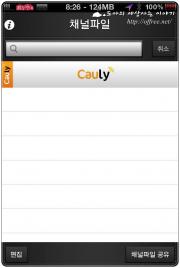
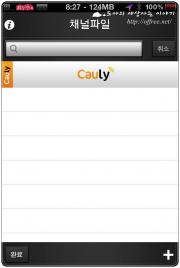
- '주소로 추가'를 터치한 뒤 http://j.mp/iPocketTV 주소를 입력한다. 이 주소는 어플 설명에 나오는 주소를 기억하기 쉽도록 다른 짧은 주소로 바꾼 것에 불과하다. 어플 설명에서는 http://bit.ly/eoRERc 주소를 사용하는데 기억하기 조금 불편하다.
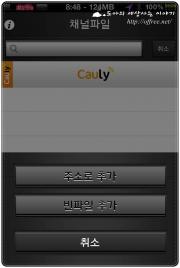
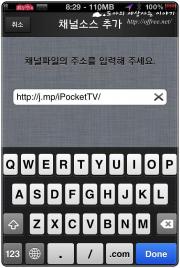
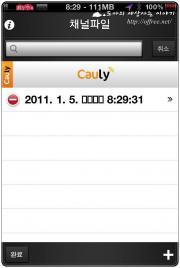
- 다른 주소로 http://j.mp/qtvlist를 추가해도 된다. 다만 이 주소는 '포켓TV 어플에서만 접근'이 가능하므로 꼭 2~3단계에서 설명한 '포켓TV'의 채널 주소 추가 기능을 이용해야 한다.
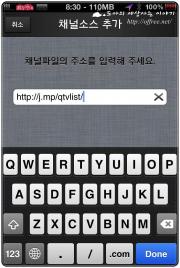
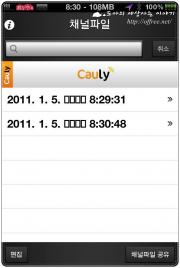
위에서 설명한 것처럼 두개의 주소를 추가하면 채널이 추가된 날짜가 표시된다. 이 날짜는 모두 채널 목록이다. 따라서 이 날짜(채널 목록)를 터치하면 다음 그림처럼 공중파와 일부 케이블 방송을 아이폰으로 시청할 수 있다. 또 채널이 추가된 날짜가 보기 싫으면 터치해서 채널의 이름을 고칠 수 있다. 얼핏 보면 포켓TV는 MoSS와 비슷하다. 그러나 차이가 있다. 가장 큰 차이는 포켓TV는 채널 목록을 지원하며 따라서 실시간 채널 주소를 추가하기 쉽다는 점이다. 또 MoSS와 마찬가지로 채널 주소를 제공하는 것은 아니기 때문에 저작권 문제는 피할 수 있을 것으로 생각된다.
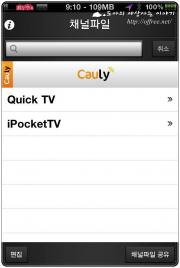
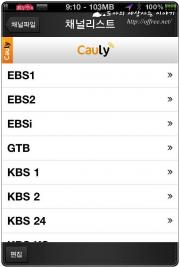
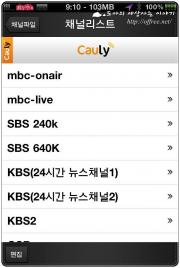
가장 왼쪽은 채널 이름을 고친 목록이다. 가운데는 http://j.mp/qtvlist에서 지원하는 채널 목록, 가장 오른쪽은 http://j.mp/iPocketTV에서 지원하는 채널 목록이다. 서로 비슷한 채널을 지원한다.
82TV.NET
82TV.NET는 비교적 최근에 발견한 아이폰 TV 사이트이다. 실시간 TV 외에 각종 포털을 검색할 수 있는 기능이 포함된 간단한 사이트이다. 디자인, UI 모두 떨어지지는 편이지만 대신에 다른 사이트와는 달리 KBS1 TV의 시청이 가능하다. 물론 포켓TV도 http://j.mp/qtvlist를 추가하면 KBS1 TV의 시청이 가능하다. PC와 아이폰의 모바일 사파리 모두 접근이 가능하기 때문에 따로 설명할 필요는 없을 것 같다. 그냥 아이폰 사파리를 실행한 뒤 http://82tv.co.kr/ 주소를 입력해서 원하는 채널을 시청하면 된다.
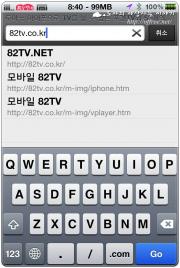


- 우리나라 사람은 나와있는 정보 조차 읽지 않고 '무조건 질문'부터 하는 사람이 많다. 오늘도 이런 사람이 참 많다는 것을 느꼈다. ↩